Fuente: www.boonic.com
Existen dos maneras de definir combinaciones de teclas para cargar nuestras aplicaciones en Ubuntu. La primera es mediante la herramienta de preferencias de Combinaciones de teclas. La encontrarás en el panel superior, en Sistema/Preferencias/Combinaciones de teclas:
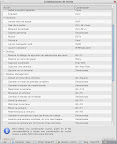
Lamentablemente las posibilidades que este gestor provee son bastante limitadas. Una segunda opción más configurable, pero a la vez más compleja de utilizar, es la herramienta Gconf-editor. Se puede correr desde la consola escribiendo:
gconf-editorEn cuanto el editor esté cargado es cosa de abrir la clave apps/metacity/keybinding_commands. Allí podrás ver una lista de 12 claves a las que puedes asignar el comando que quieras. Posteriormente asociarás al comando que aquí definas una combinación de teclas a tu gusto, pero primero te recomiendo escoger el comando. Para definir uno de estos comandos basta con que hagas doble click en una de estas 12 claves. Allí se te dará la posibilidad de escribir el comando correspondiente. Por ejemplo, si lo que deseas es abrir el terminal con una combinación de teclas basta con que hagas doble click en una de estas claves y escribas gnome-terminal:
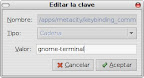
Luego necesitas asociar este comando a una combinación de teclas determinada. Para ello vas a la clave apps/metacity/global_keybindings. Buscas la clave correspondiente al comando recién definido y haces doble click en ella. Ahora basta con que escribas la combinación de teclas que desees. Por ejemplo, si quieres que el terminal se abra con las teclas Control + T escribes <ctrl>t. En caso que desees utilizar la tecla Windows escribes <Super>t:
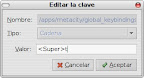

No hay comentarios:
Publicar un comentario